發(fā)表時間:2023-07-17 來源:明輝站整理相關(guān)軟件相關(guān)文章人氣:
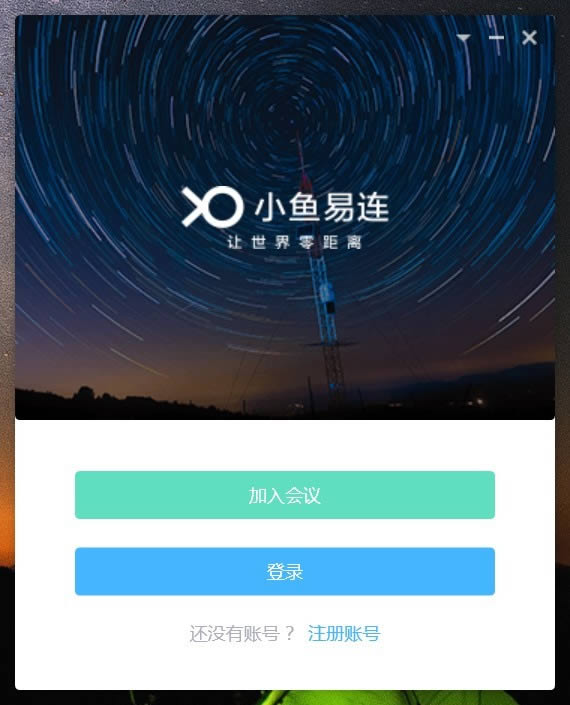
小魚易連PC電腦客戶端是小魚易連產(chǎn)品線在Windows系統(tǒng)上運行的視頻客戶端,實現(xiàn)用戶使用電腦進行多方視頻會議、會議主持、共享電腦桌面、以及視頻文件管理等多種功能。小魚易連基于互聯(lián)網(wǎng)的智能視頻會議終端,可實現(xiàn)用戶高質(zhì)量的視頻溝通與協(xié)作。它具有創(chuàng)新的一體化設(shè)計,相比于傳統(tǒng)的視頻通訊設(shè)備,具有小巧便攜、高度集成的特點,適用于個人桌面、辦公室、中小型會議室等不同場景。
1.30%丟包不花屏
無需專網(wǎng),30%丟包不花屏
80%丟包聲音清楚連貫
2.新一代MCU架構(gòu)
基于新一代MCU架構(gòu)
效率比傳統(tǒng)提升50倍
3.帶寬自適應(yīng)
64K至8Mbps帶寬自動探測
自適應(yīng)呼叫速率
4.1000萬臺終端SaaS
連接全球1000萬臺
傳統(tǒng)會議終端SaaS
全場景、全應(yīng)用硬件矩陣,沉浸其中
創(chuàng)新的智能硬件產(chǎn)品,簡單的用戶體驗
4K超高清圖像處理,纖毫畢現(xiàn)
新算法,新技術(shù),回音消除,去混響,令音質(zhì)悅耳動聽
運營商級的SaaS服務(wù),穩(wěn)定運營超過25000小時
512位AES加密,安全性超越金融機構(gòu)
單點支持千路視頻并發(fā),延時小于50ms
全球分布式部署,異地多活,故障自動遷移
1. 新手入門
1.1 設(shè)備連接
備注:設(shè)備連接前,檢查硬件包裝清單,確認包裝完整、配件齊全。
(1)將ME90主機放置在水平桌面上。
(2)參照線纜連接示意圖(如下圖所示),連接各接口線纜。
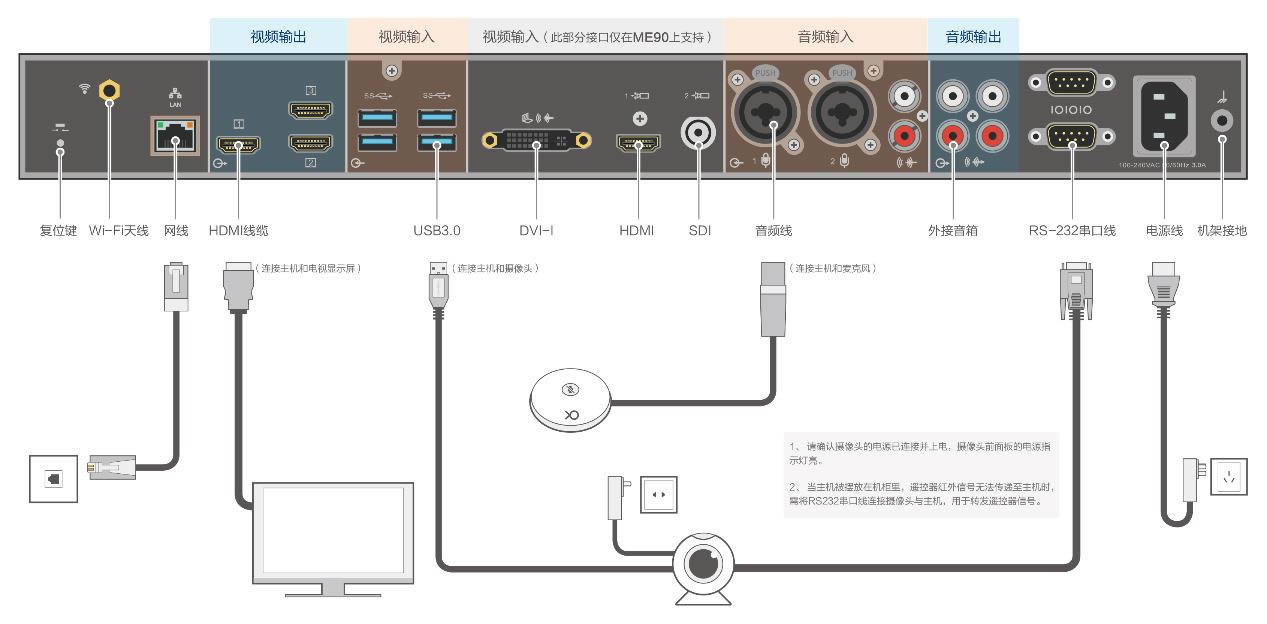
1.2 遙控器介紹
開機后,請使用ME90終端配套的紅外遙控器對終端進行控制操作。遙控器的按鍵和功能說明,如下圖所示。
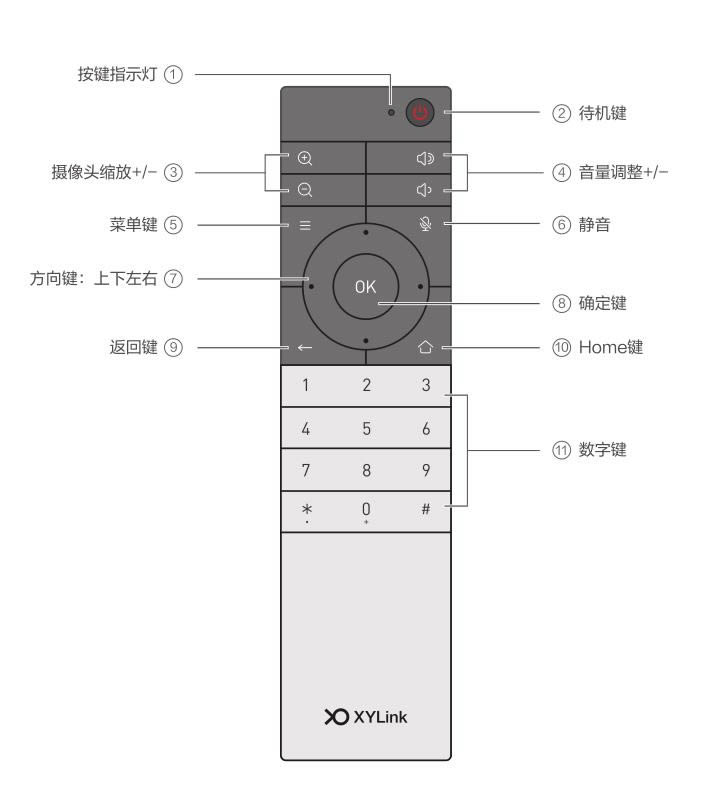
1.3 主界面介紹
ME90終端開機后,進入主頁面,如下圖所示。
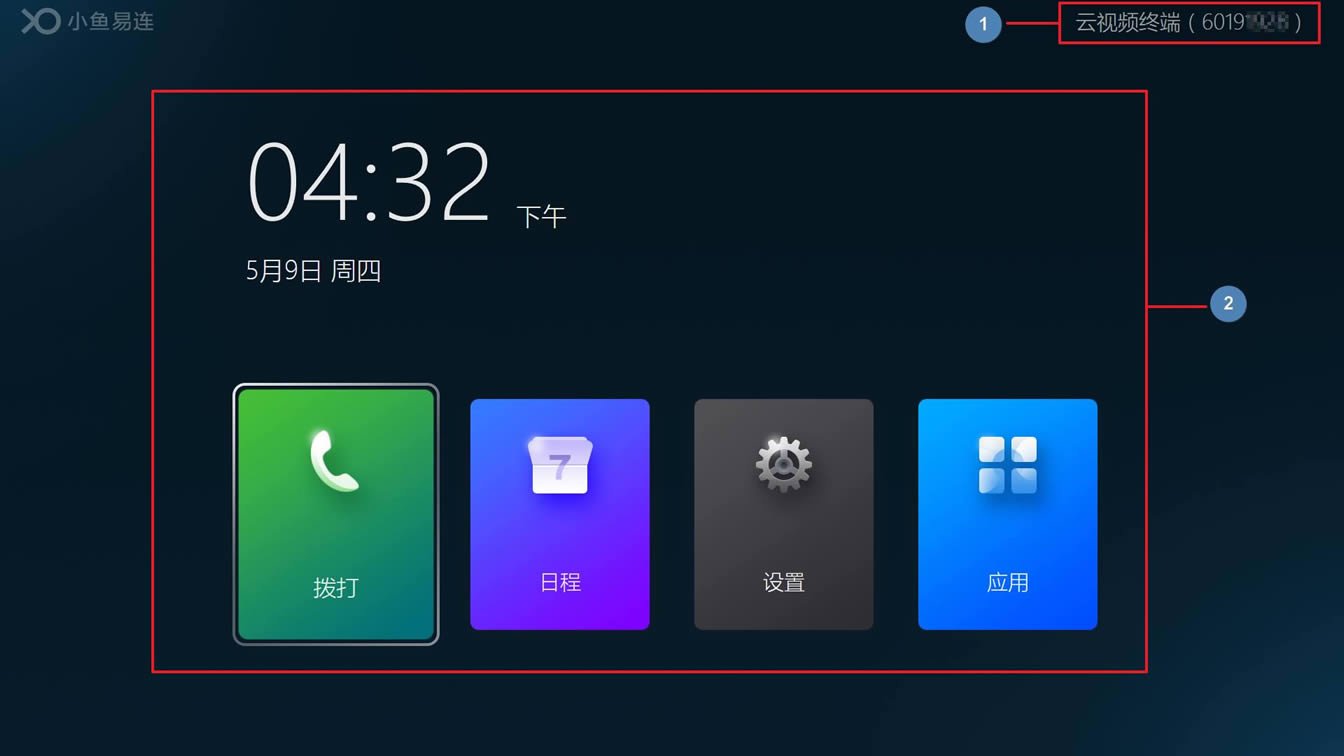
主頁面的區(qū)域功能說明如下:
(1)狀態(tài)欄區(qū)域:
• 終端名稱:用于識別終端,方便從通訊錄查找與呼叫。
• 小魚號:首次開機聯(lián)網(wǎng)系統(tǒng)自動分配的終端號碼。終端之間可通過此號碼進行呼叫。
(2)中央?yún)^(qū)域:
• 時間和日期:顯示當前的時間和日期。
• 四個應(yīng)用入口:撥打、日程、設(shè)置、應(yīng)用。
2. 呼叫管理
2.1 呼入/呼出操作
? 呼出號碼
(1)在主頁面中,選擇撥打圖標,打開撥打界面,如下圖所示。
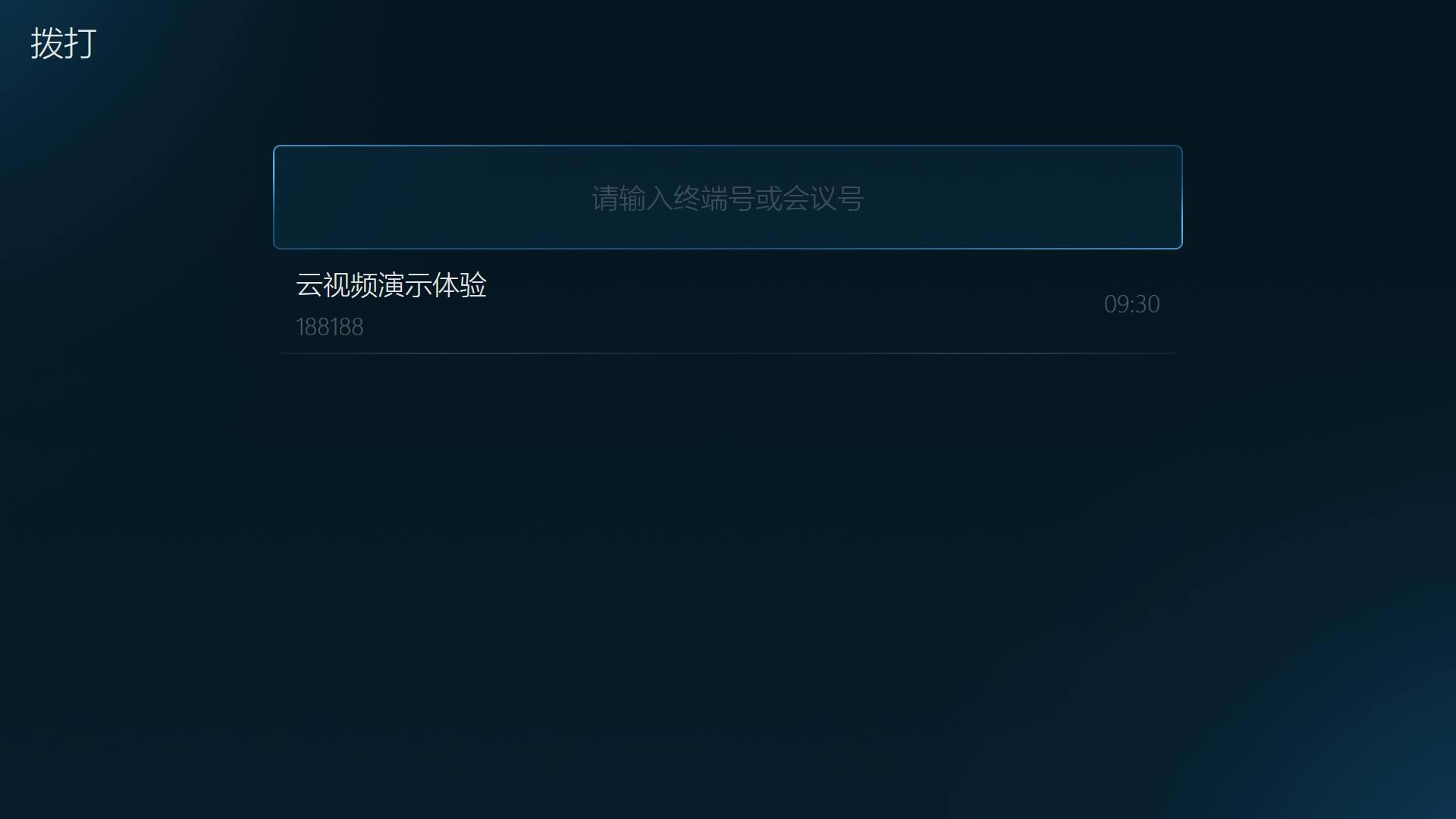
(2)按遙控器的數(shù)字鍵,在輸入框中輸入要呼叫的終端號或云會議號,按OK鍵,發(fā)起呼叫。
(3)(可選)選中一條通話記錄,按遙控器的菜單鍵,點擊刪除按鈕,刪除此條通話記錄。
備注:
• 呼叫歷史記錄顯示在輸入框的下方。用戶可通過遙控器方向鍵選中一條記錄,按OK鍵,呼叫該記錄的號碼。
• 小魚易連云視頻演示體驗號碼(188188)自動置于初始的呼叫記錄列表中,以引導(dǎo)初次使用的客戶撥打體驗客服號碼進行功能演示。
? 接聽電話
當有其他終端呼叫本終端時,屏幕上顯示呼叫接入界面,如下圖所示。用戶可使用遙控器的方向鍵,選擇接聽或掛斷,按OK鍵確定。
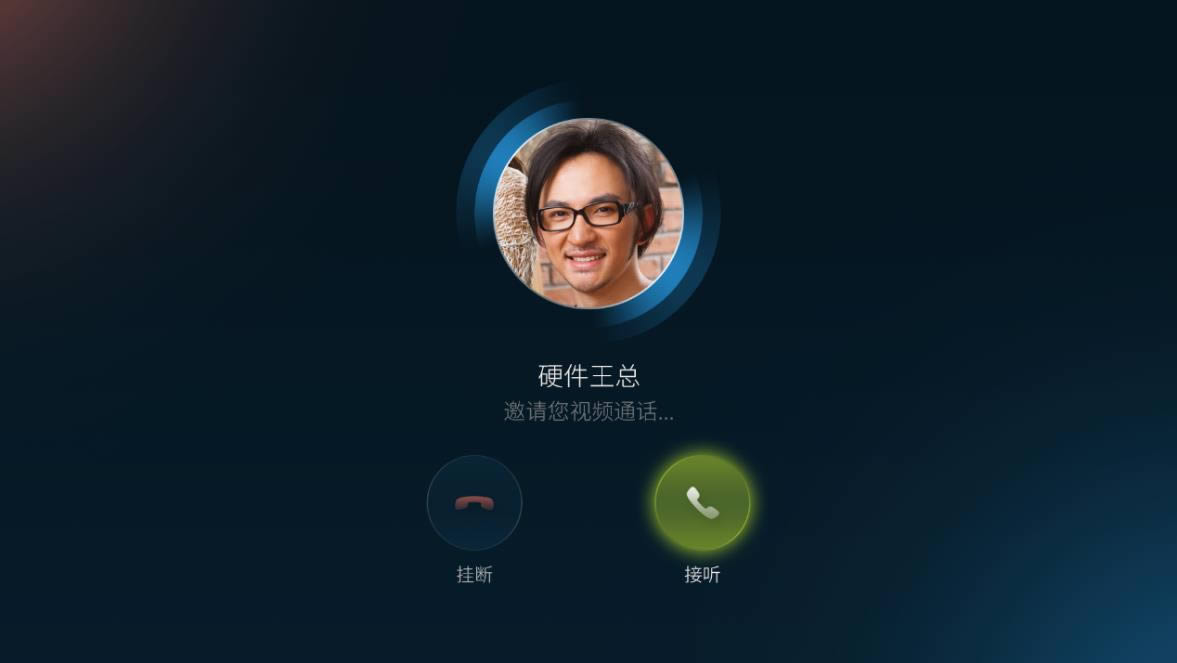
2.2 通話中操作
終端進入通話狀態(tài)后,用戶可通過遙控器對通話進行管理。終端支持以下的按鍵操作:
• 靜音鍵:關(guān)閉或開啟本地麥克風。
• 音量調(diào)整鍵:進行音量調(diào)節(jié),以提高或降低揚聲器輸出音量。
• 攝像頭縮放鍵( / ):進行攝像頭縮放,以放大或縮小視頻畫面。
• 方向鍵(上/下/左/右):進行攝像頭位置調(diào)節(jié)。
• *鍵:顯示當前的呼叫統(tǒng)計信息。
• 數(shù)字鍵(0-9):長按某個數(shù)字鍵,將攝像頭當前的位置保存至數(shù)字對應(yīng)的預(yù)設(shè)位;短按某個數(shù)字鍵,將攝像頭調(diào)節(jié)到數(shù)字對應(yīng)的預(yù)設(shè)位。
• 按OK鍵,屏幕上顯示以下通話管理功能(如下圖所示):
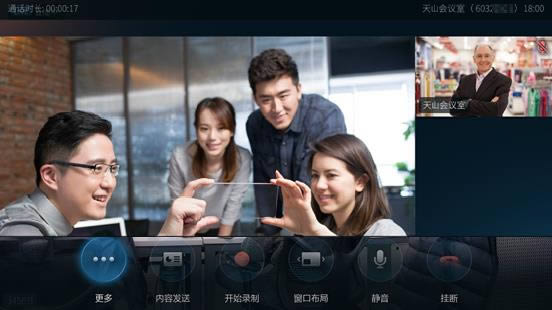
? 掛斷:結(jié)束本次呼叫。
? 靜音:關(guān)閉或開啟本地麥克風。
? 窗口布局:切換視頻窗口的顯示模式。目前,終端支持對稱分屏模式和非對稱分屏模式。用戶每按一次窗口布局按鈕,即切換一次窗口的顯示模式。
備注:在有主會場設(shè)置的視頻通話場景中,當有分會場對話互動時,主會場和參與對話的分會場以對稱分屏的方式顯示在各終端畫面上。
? 內(nèi)容發(fā)送:如果終端連接多個攝像頭(或者視頻采集設(shè)備),支持在會議中將備用攝像頭視頻,以內(nèi)容發(fā)送形式在會議中進行分享。
? 更多:打開以下二級功能:
♦ 切換攝像頭:如果終端連接多個攝像頭(或者視頻采集設(shè)備),支持在會議中將主攝像頭和備用攝像頭進行切換。
♦ 鍵盤:DMTF二次撥號鍵盤。此鍵盤在H.323互通時且對方不支持##撥號方式的情況下使用。
♦ 人臉識別:開啟或關(guān)閉人臉識別功能。
♦ 白板:關(guān)閉或開啟白板功能。
備注:當ME90在通話中,用戶可以連續(xù)按兩次遙控器右上角的待機鍵,即可直接掛斷呼叫。此快捷功能可用于在某些特殊場景下(例如,無人機演示)快速掛斷呼叫。
3. 日程管理
(1)在主頁面中,選擇日程圖標,打開日程界面,待參加的會議/直播日程按周顯示,如下圖所示。
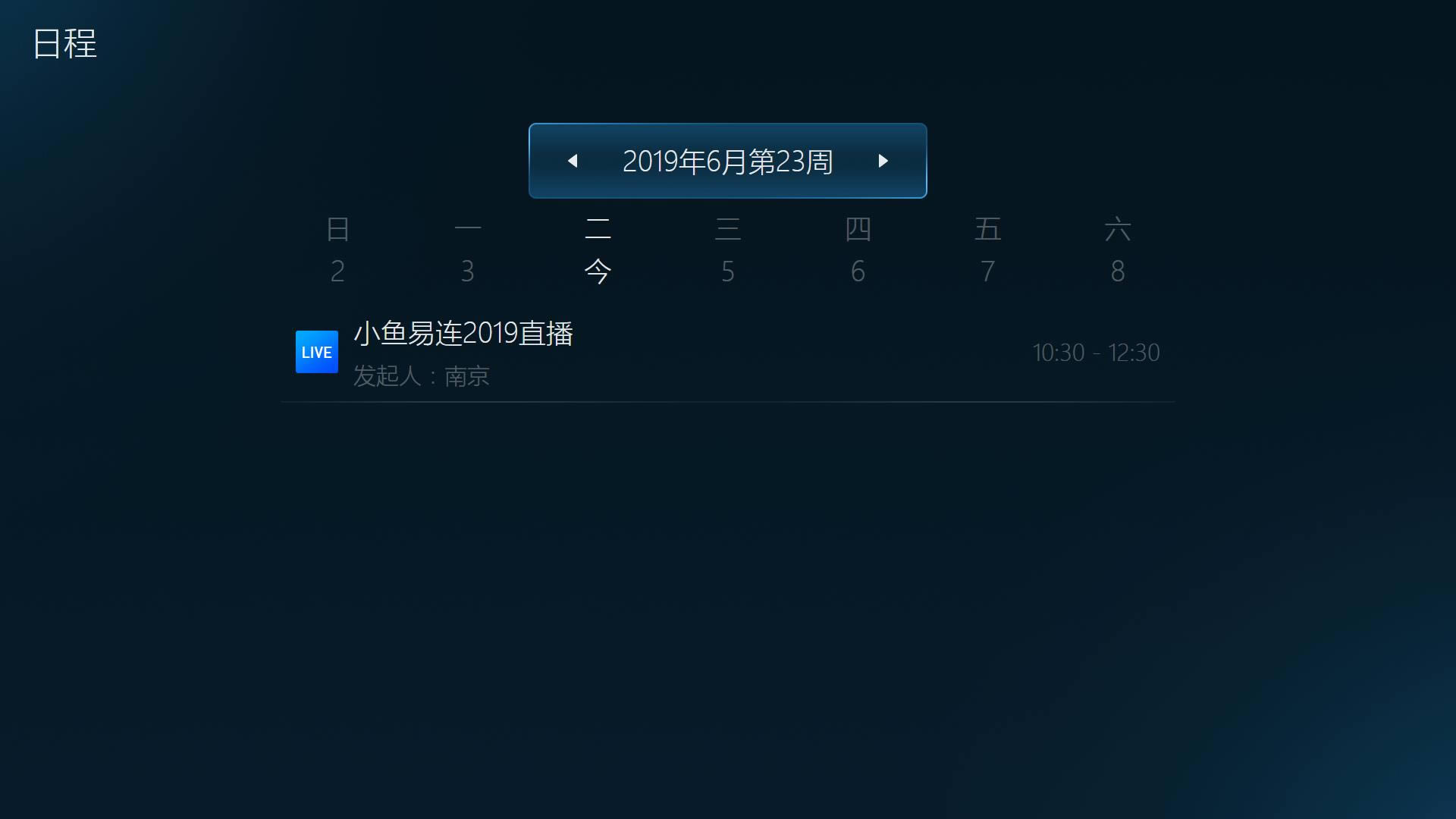
備注:默認情況下,日程界面顯示當周待參加的會議/直播日程。用戶可使用遙控器的方向鍵,在日歷界面上切換周,查看指定日期的日程。當有用戶在預(yù)約會議/直播時,添加了本終端的號碼至參會者列表或觀眾列表中,相應(yīng)的會議/直播日程會發(fā)送至終端,在日程界面上顯示。
(2)選擇待參加的會議/直播,打開詳情頁面,選擇入會/觀看直播按鈕,按遙控器OK鍵,加入會議或觀看直播。
4 系統(tǒng)管理
在主頁面中,選擇設(shè)置圖標,打開設(shè)置界面,如下圖所示。

4.1 配置常規(guī)參數(shù)
(1)在設(shè)置界面,選擇常規(guī),打開常規(guī)配置界面,如下圖所示。
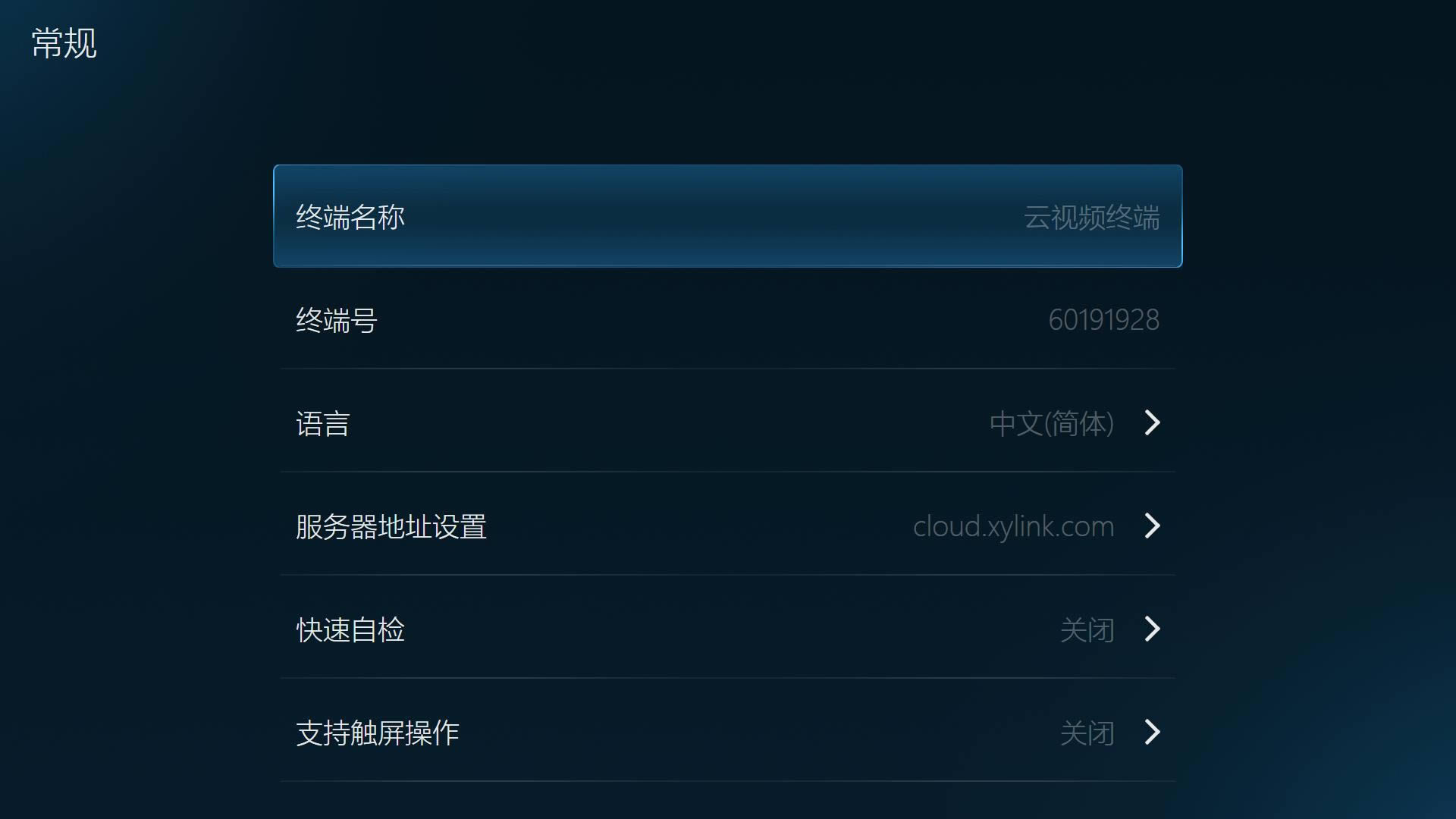
(2)配置終端的常規(guī)信息,參數(shù)說明參見下表。
參數(shù)名稱 | 配置說明 |
|---|---|
終端名稱 | 配置終端名稱,便于在會議中或者通訊錄中識別查找。用戶可以使用遙控器輸入,也可以由企業(yè)管理員在后臺進行配置。 |
終端號 | 顯示終端的號碼,由系統(tǒng)自動分配,不可修改。 |
語言 | 選擇終端界面的顯示語言,有中文(簡體)、中文(繁體)和English可選擇。 |
服務(wù)器地址 | 配置終端連接的服務(wù)器的IP地址。 在默認情況下,服務(wù)器的IP地址不需要修改。 |
快速自檢 | 選擇是否開啟開機快速自檢功能。 |
支持觸屏操作 | 選擇是否開啟觸屏功能。 如果ME90終端連接了觸屏,用戶可直接在觸屏上通過點擊來進行終端的操作,比如輸入號碼、點擊按鈕、進入/返回應(yīng)用等 |
休眠時間 | 選擇終端進入休眠的時間。 |
關(guān)機 | 選擇是否關(guān)閉終端。 |
(3)配置完成后,按遙控器返回鍵保存設(shè)置。
4.2 配置網(wǎng)絡(luò)連接
(1)在設(shè)置界面,選擇網(wǎng)絡(luò),打開網(wǎng)絡(luò)界面,如下圖所示。
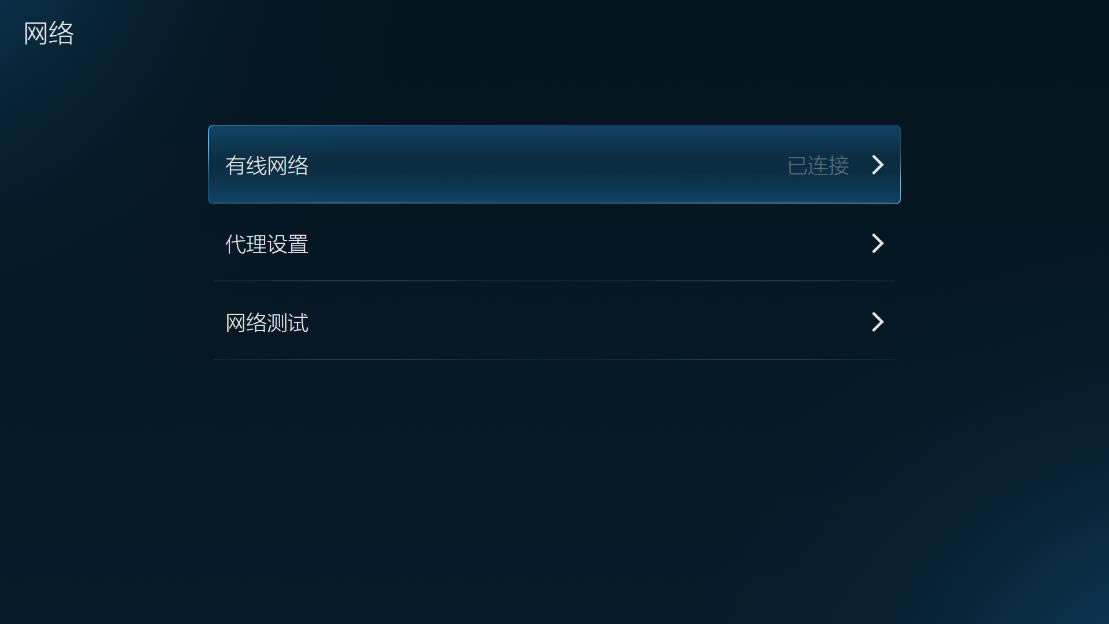
(2)配置終端的網(wǎng)絡(luò)連接信息,參數(shù)說明參見下表。
參數(shù)名稱 | 配置說明 |
|---|---|
有線網(wǎng)絡(luò) | 配置終端的網(wǎng)絡(luò)連接方式。 • 自動連接:終端自動獲取網(wǎng)絡(luò)連接。 • 手動連接:通過配置IP地址、網(wǎng)關(guān)、子網(wǎng)掩碼和DNS連接到有線網(wǎng)絡(luò)。 |
代理設(shè)置 | 配置終端的代理服務(wù)器。 • 無:在默認情況下,該參數(shù)無需設(shè)置。 • 手動:在有代理服務(wù)器部署的網(wǎng)絡(luò)環(huán)境下,用戶可通過配置代理模式、主機名和端口指定終端的代理服務(wù)器。 |
網(wǎng)絡(luò)測試 | 啟動終端自帶的網(wǎng)絡(luò)測試工具,檢測本地網(wǎng)絡(luò)的上行和下行狀況。 |
(3)配置完成后,選中保存按鈕以保存設(shè)置。
4.3 配置視頻參數(shù)
(1)在設(shè)置界面,選擇視頻,打開視頻配置界面,如下圖所示。
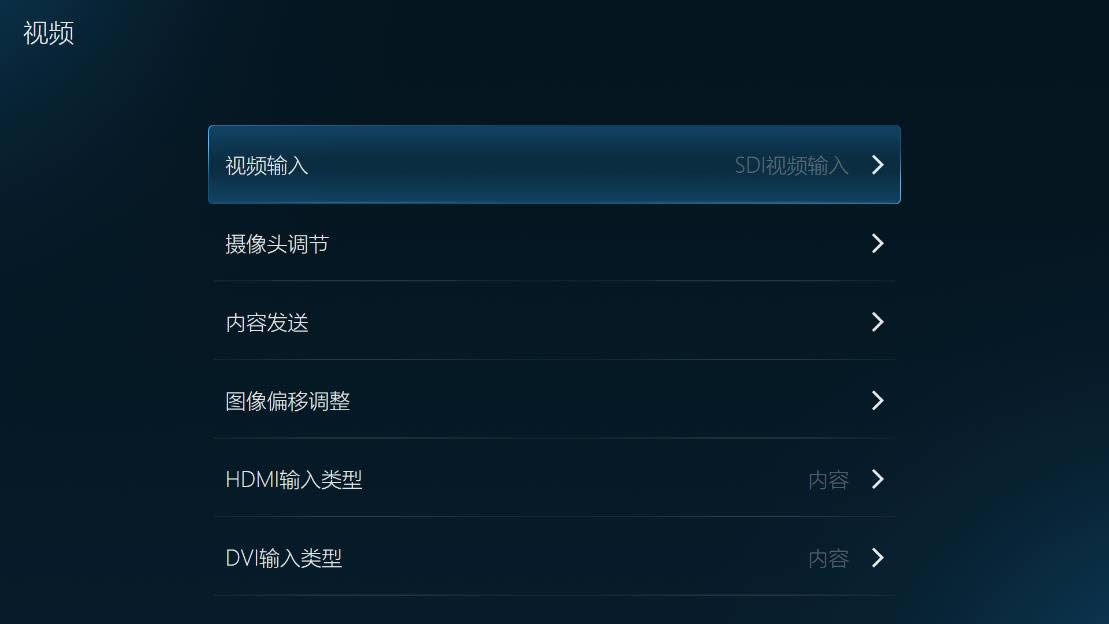
(2)配置終端的視頻信息,參數(shù)說明參見下表。
參數(shù)名稱 | 配置說明 |
|---|---|
視頻輸入 | 選擇指定的攝像頭或者其他視頻采集設(shè)備作為視頻輸入終端。 選項包括:DVI視頻輸入、HDMI視頻輸入、SDI視頻輸入和智能多機位。 當終端接入多個攝像頭(或視頻采集設(shè)備)時,可配置智能多機位,實現(xiàn)根據(jù)不同聲道判斷聲音來源,并自動切換聲道對應(yīng)的攝像頭。步驟如下: 1. 在視頻界面,選擇視頻輸入→智能多機位,打開智能多機位界面。 2. 選擇聲道對應(yīng)的攝像頭。 3. 設(shè)置主機位。 • 開啟主機位。若主機位方向有聲音,視頻輸入優(yōu)先切換到主機位。 • 關(guān)閉主機位。所有機位都是對等的,根據(jù)聲音強弱來切換對應(yīng)機位。 |
攝像頭調(diào)節(jié) | 使用遙控器的方向鍵和縮放鍵,對攝像頭進行上下左右調(diào)節(jié),以及畫面的放大和縮小。 • 長按遙控器數(shù)字鍵(0-9),可以將攝像頭位置存為預(yù)設(shè)位。 • 短按遙控器數(shù)字鍵(0-9),可以將攝像頭位置調(diào)節(jié)到對應(yīng)數(shù)字的預(yù)設(shè)位。 • 短按菜單鍵,調(diào)出攝像頭參數(shù)調(diào)節(jié)界面。 • 長按菜單鍵,調(diào)出攝像頭OSD菜單界面。 備注: ? USB攝像頭不支持倒裝;HDMI和SDI攝像頭支持倒裝,但必須接對應(yīng)的R232串口線,才可調(diào)節(jié)攝像頭翻轉(zhuǎn)。 ? 目前,僅限支持VISCA協(xié)議接口的攝像頭進行OSD菜單調(diào)整,暫不支持UVC(USB)協(xié)議。 ? 調(diào)節(jié)攝像頭時,SDI攝像頭需要連接至ME90背板上方的串口,HDMI攝像頭需要連接至背板下方的串口。 |
內(nèi)容發(fā)送 | 當接入多個攝像頭或者其他視頻采集設(shè)備時,可以將未作為終端視頻輸入的一路視頻流在屏幕顯示。 選項包括:DVI視頻輸入、HDMI視頻輸入和SDI視頻輸入。 |
圖像偏移調(diào)整 | 當使用1×1、2×2、3×3或4×4進行分屏顯示時,對于多塊顯示器拼接的大屏幕,使用此功能調(diào)節(jié)微調(diào)視頻邊框以對齊各顯示器。 |
HDMI輸入類型 | 選擇HDMI視頻輸入接口的所輸入的類型。 選項包括: • 內(nèi)容:系統(tǒng)會在檢測到視頻信號后,自動開始發(fā)送雙流的邏輯。 • 攝像頭:不會自動發(fā)送雙流,按照攝像頭輸入的邏輯處理。 |
DVI輸入類型 | 選擇DVI視頻輸入接口的所輸入的類型。 選項包括: • 內(nèi)容:系統(tǒng)會在檢測到視頻信號后,自動開始發(fā)送雙流的邏輯。 • 攝像頭:不會自動發(fā)送雙流,按照攝像頭輸入的邏輯處理。 |
智能美顏 | 設(shè)置智能美顏級別(調(diào)節(jié)范圍:0-5)。當級別為0時,美顏功能即為關(guān)閉。 |
(3)配置完成后,按遙控器返回鍵保存設(shè)置。
4.4 配置音頻參數(shù)
(1)選擇菜單[設(shè)置→音頻],打開音頻配置界面,如下圖所示。
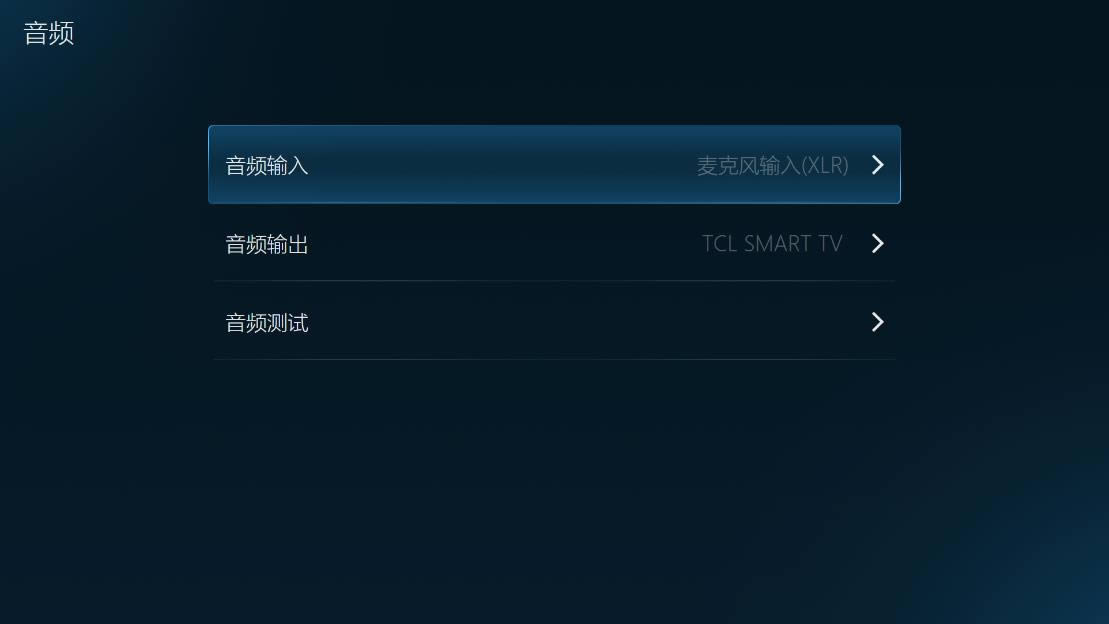
(2)配置終端的音頻參數(shù),參數(shù)配置說明參見下表。
參數(shù)名稱 | 配置說明 |
|---|---|
音頻輸入 | 選擇終端的音頻輸入接口。 選項包括:麥克風輸入(XLR)、線性輸入(RCA)和高級設(shè)置。 在雙師、直播等場景下,需要對所支持的兩路音頻輸入進行高級設(shè)置以滿足現(xiàn)場需求。 |
音頻輸出 | 選擇終端的音頻輸出接口。 選項包括:線性輸出1(RCA)、線性輸出2(RCA)和HDMI To HD。 |
音頻測試 | 診斷終端的回聲、噪聲等問題,并進行數(shù)據(jù)收集。 選項包括:麥克風采集信號、揚聲器測試和高級音頻診斷。 在進行高級音頻診斷時,系統(tǒng)將對用戶進行本地提示,指導(dǎo)用戶采取相應(yīng)的措施,以解決ME終端的聲音問題。 |
對于音頻的輸入高級設(shè)置界面如下圖所示。相應(yīng)的場景配置說明,請參見下表。
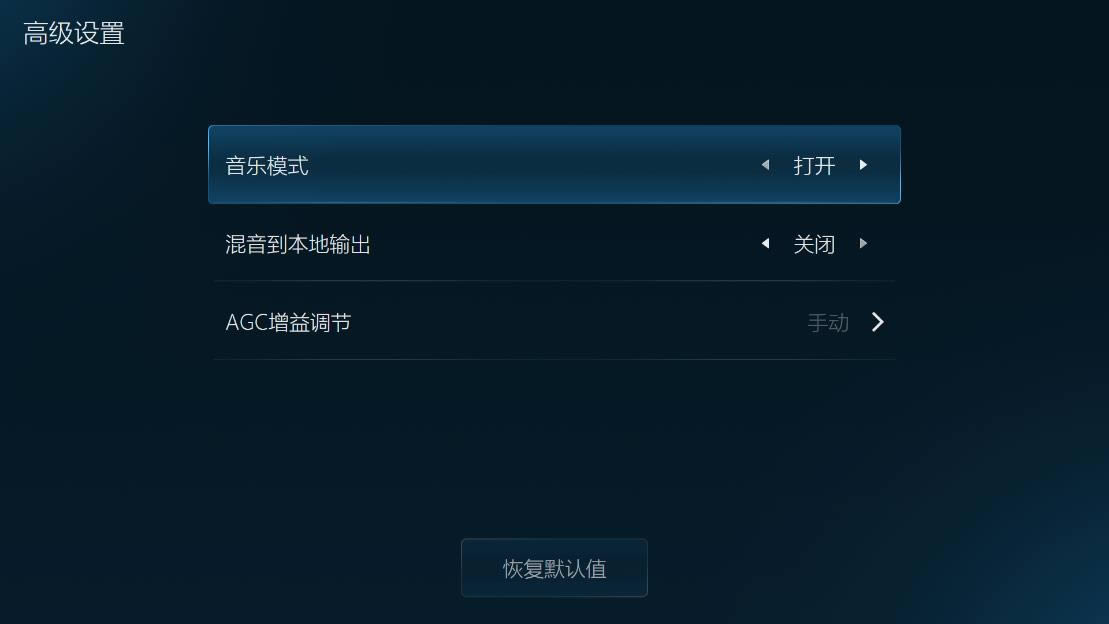
場景 | 音頻輸入 | 音樂模式 | AGC自動增益調(diào)節(jié) | 混音到本地輸出 | |
|---|---|---|---|---|---|
視頻會議室 | XLR R TRS R RCA S | 關(guān)閉 | 開啟 | 關(guān)閉 | |
直播間 | 建議采用調(diào)音臺 | 關(guān)閉(如有媒體,可選擇開啟) | 開啟(如自帶增益,可以選擇關(guān)閉) | 關(guān)閉 | |
雙師直播間 | 人聲 | XLR | 開啟 | 開啟(如特殊場景,可選擇關(guān)閉) | 開啟 |
TRS | |||||
媒體聲 | RCA | ||||
(3)配置完成后,按遙控器返回鍵保存設(shè)置。
4.5 配置通話參數(shù)
(1)在設(shè)置界面,選擇通話設(shè)置,打開通話設(shè)置配置界面,如下圖所示。
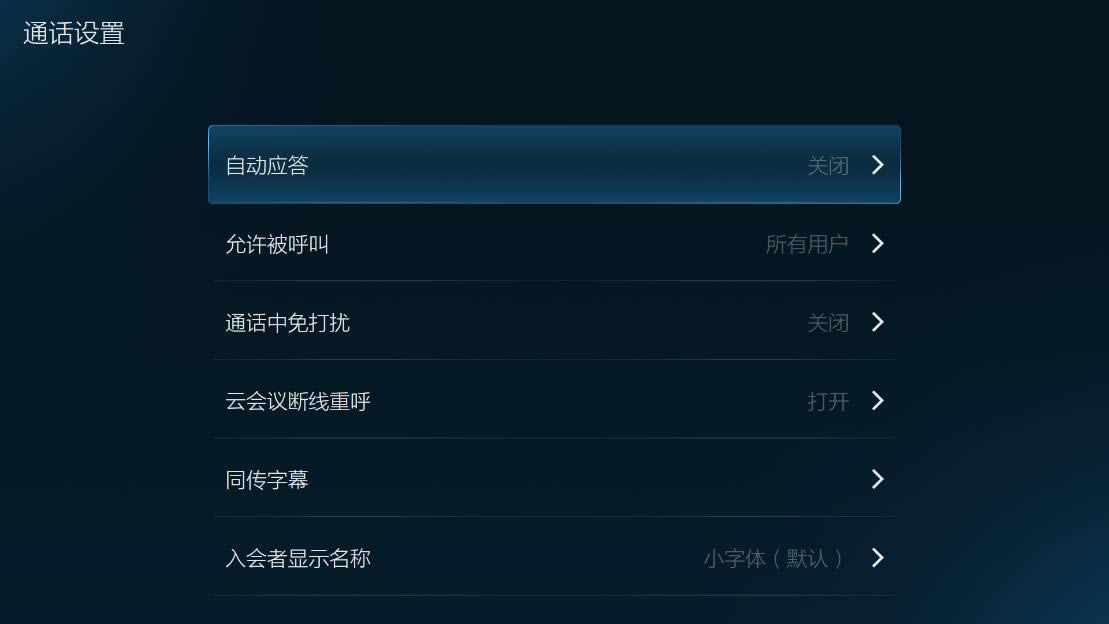
(2)配置終端的通話設(shè)置參數(shù),參數(shù)配置說明參見下表。
參數(shù)名稱 | 配置說明 |
|---|---|
自動應(yīng)答 | 選擇是否開啟終端自動應(yīng)答的功能。 選項包括: • 關(guān)閉:當有呼叫接入時,用戶需手動接聽。 • 所有用戶的呼叫:當有呼叫接入時,終端會自動應(yīng)答,無需用戶手動接聽。 • 通訊錄用戶的呼叫:當通訊錄中的用戶呼叫接入時,終端會自動應(yīng)答,無需用戶手動接聽。 |
允許被呼叫 | 選擇是否允許終端被其他用戶呼叫。 選項包括: • 關(guān)閉:任何用戶無法呼叫此終端。 • 所有用戶:默認情況下,允許所有用戶呼叫此終端。 • 通訊錄用戶:只有通訊錄用戶(本企業(yè)用戶)可以呼叫此終端。 • 所有非匿名用戶:只有非匿名登錄的用戶可以呼叫此終端。 |
通話中免打擾 | 選擇是否開啟通話免打擾功能。 若此功能開啟,當終端處于通話中時,如有其他呼叫接入,呼叫直接被拒絕,不顯示任何呼叫提示,以保證當前通話不被打擾。遠端呼叫終端將提示“對方忙”。 |
云會議斷線重呼 | 選擇是否開啟云會議斷線重新呼叫的功能。 若此功能開啟,當終端由于網(wǎng)絡(luò)或者電力問題異常斷線時,六分鐘內(nèi)恢復(fù)正常后會自動呼入斷線前的會議室。 |
同傳字幕 | 在畫面中顯示同傳字幕。 本功能僅在終端呼入已開通了同傳字幕功能的云會議室中使用。詳情請咨詢客服400-900-3567。 |
入會者顯示名稱 | 設(shè)置入會者名稱顯示的字體大小。 選項包括:小字體、中字體、大字體、不顯示。默認情況下,入會者名稱以小字體顯示在屏幕上。 |
顯示麥克風音量指示 | 選擇是否開啟麥克風音量指示。 若此功能開啟,在終端通話時,本地視頻畫面上顯示麥克風音量指示。 • 當檢測到本地有聲音輸入時,麥克風指示條會根據(jù)聲音能量大小動態(tài)變化。 • 當終端本地靜音時,替換為正常顯示的靜音圖標。 |
允許遠端遙控本地攝像頭 | 選擇是否開啟攝像頭遠端遙控的功能。 若此功能關(guān)閉,通話中禁止遠端終端遙控本地攝像頭,以保證本地終端的畫面不受干擾。 |
窗口布局模式 | 設(shè)置顯示畫面的布局模式。 選項包括:演講者模式和畫廊模式。 |
最大分屏數(shù) | 終端屏幕最多能顯示的視頻窗口數(shù)。 選項包括:1×1、2×2、3×3、4×4。 |
只顯示主會場 | 選擇是否開啟只顯示主會場畫面的功能。 若此功能開啟,當終端處于通話中時,屏幕上只顯示主會場的畫面。 |
通話中隱藏本地畫面(單屏幕) | 選擇是否開啟隱藏本地畫面的功能。 若此功能開啟,會議中未設(shè)置主會場,或者設(shè)置了主會場但未開啟只顯示主會場的功能,則終端屏幕只顯示遠端畫面(僅限接單屏的情況)。 |
本地發(fā)言者顯示在大窗口 | 選擇是否開啟本地發(fā)言者顯示在大窗口的功能。 若此功能開啟,在沒有內(nèi)容共享的自由討論模式下,單屏配置的終端,若沒有遠端參會者發(fā)言,則本地視頻顯示在大窗口(非對稱布局)。 備注: 在以下情況下此選項不生效: ? 有內(nèi)容共享。 ? 會議中有主會場設(shè)置。 ? 窗口布局模式設(shè)置為畫廊模式。 ? 有主持人會控對終端的畫面進行強制干預(yù),比如進行多畫面設(shè)置、點名、輪詢等操作。 |
顯示錄制提示 | 選擇是否開啟錄制提示的功能。 若此功能開啟,會議中如有終端發(fā)起錄制,屏幕左上角會顯示紅色閃爍的紅點。 |
預(yù)約到時提醒 | 選擇是否開啟會議前的提醒通知。 若此功能開啟,會議前15分鐘終端界面彈出會議提醒通知。 |
(3)配置完成后,按遙控器返回鍵保存設(shè)置。
4.6 查看其他信息
(1)在設(shè)置界面,選擇關(guān)于,打開其他信息查詢界面,如下圖所示。
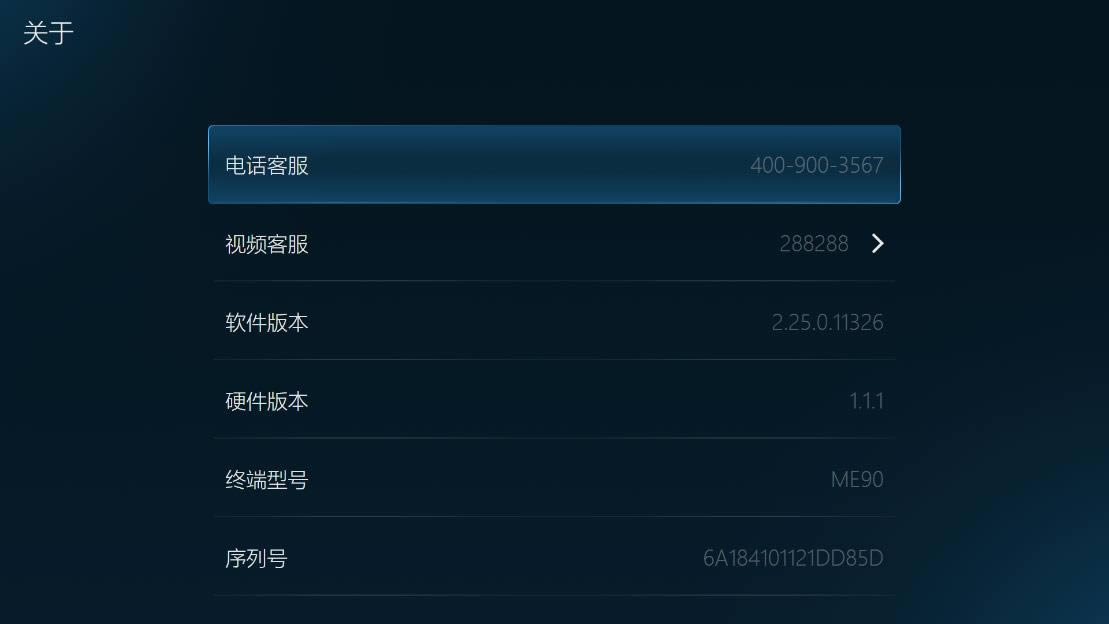
(2)配置其他相關(guān)信息,參數(shù)說明參見下表。
參數(shù)名稱 | 描述 |
|---|---|
電話客服 | 顯示小魚易聯(lián)客服電話(400-900-3567)。 |
視頻客服 | 顯示小魚易聯(lián)視頻客服號碼(288288)。 |
軟件版本 | 顯示終端當前運行的軟件版本號。 |
硬件版本 | 顯示終端當前運行的硬件版本號。 |
終端型號 | 顯示終端產(chǎn)品的型號ME90。 |
序列號 | 顯示終端的SN號。 |
MAC地址 | 顯示終端的MAC地址。 |
檢查更新 | 檢查服務(wù)器發(fā)布的最新版本。若有更新版本,提示用戶進行升級更新。 |
上傳日志 | 上傳終端日志至服務(wù)器,用于問題診斷與分析。 |
恢復(fù)出廠設(shè)置 | 清除終端已有的應(yīng)用數(shù)據(jù),將終端恢復(fù)至出廠狀態(tài),需謹慎操作。 |
5. 應(yīng)用配置
在主頁面中,選擇應(yīng)用圖標,打開應(yīng)用界面,如下圖所示。
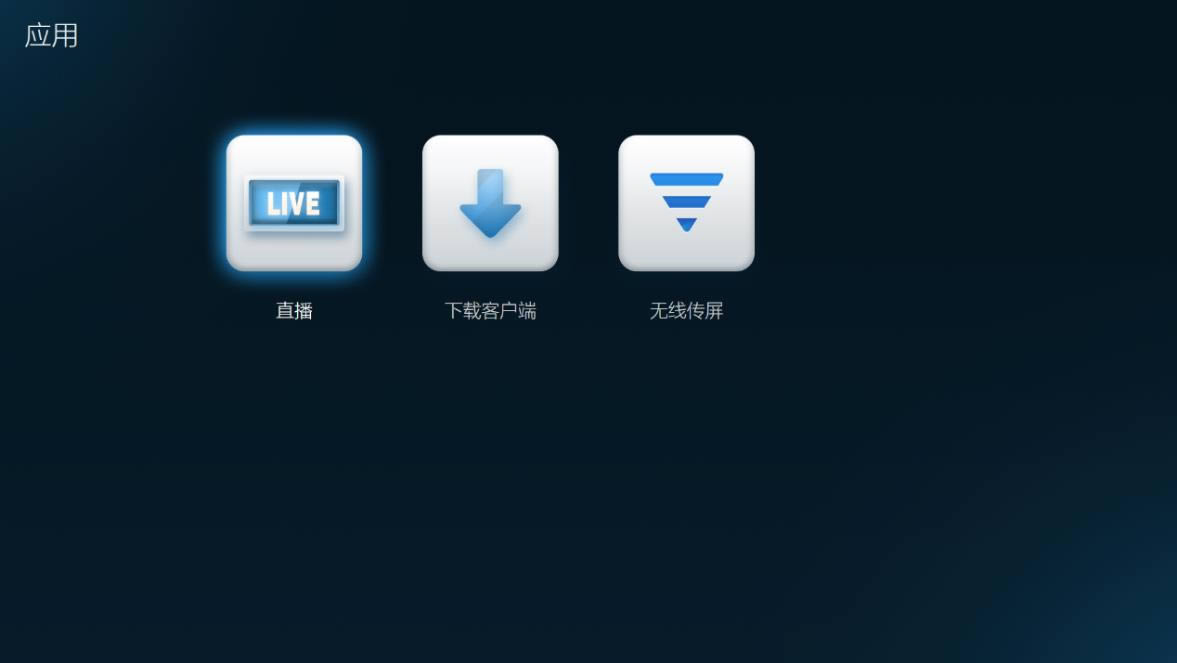
5.1 創(chuàng)建直播
(1)在應(yīng)用界面,選擇直播圖標,打開直播界面,如下圖所示。
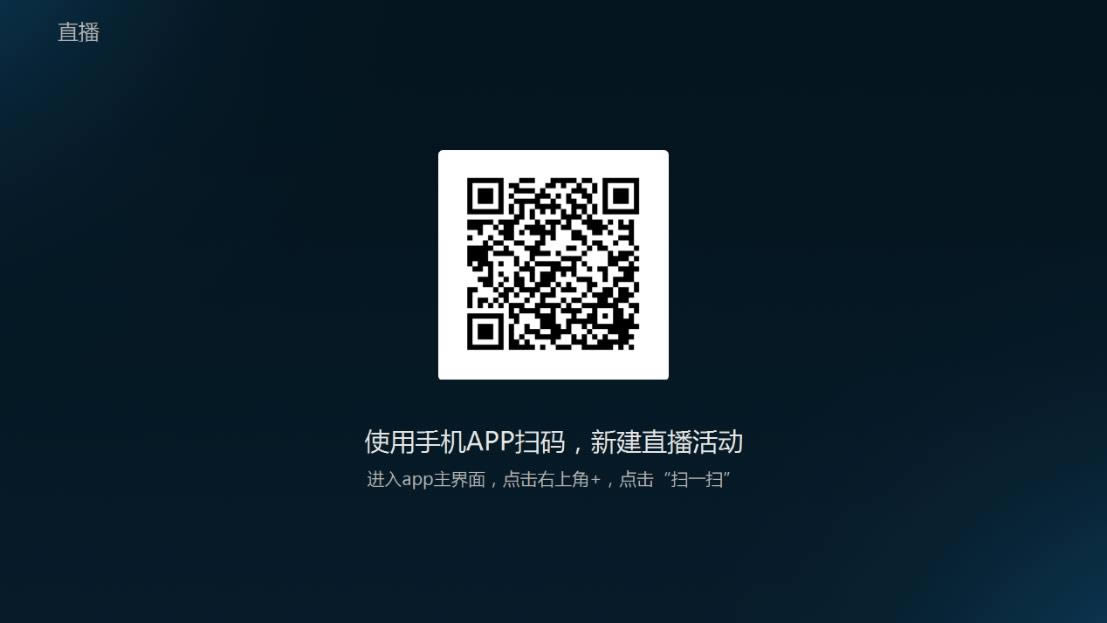
(2)使用小魚易連手機APP掃描新建直播二維碼,打開新建直播界面,如下圖所示。
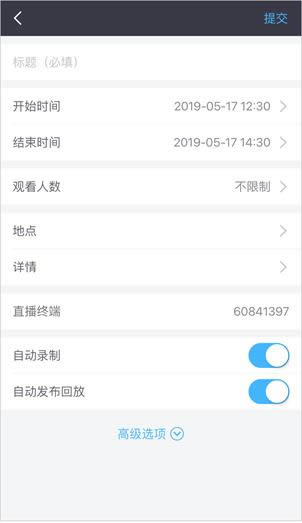
(3)根據(jù)實際需要設(shè)置直播參數(shù)。直播建立成功后,直播信息將同步至ME90終端,用戶可在直播界面查看直播列表,如下圖所示。
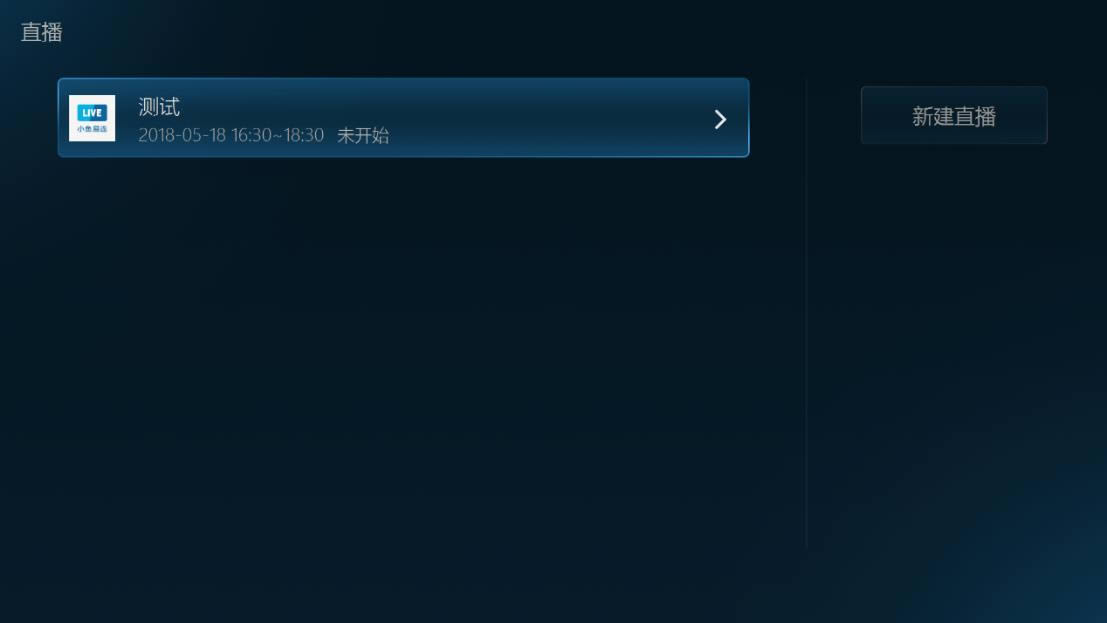
(4)選擇直播列表中的一條記錄,按遙控器OK鍵進入直播詳情查看,點擊開始直播進行直播,如下圖所示。
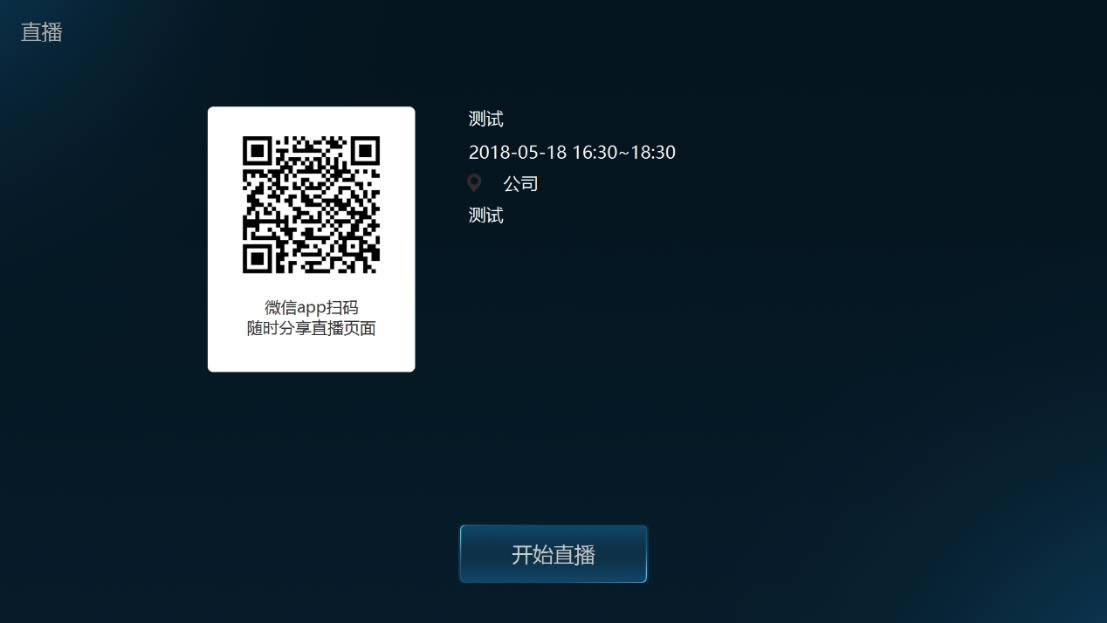
備注:ME90終端或用戶需要加入企業(yè)通訊錄,才可使用直播服務(wù)功能。
5.2 配置無線傳屏
? 配置NP30傳屏
(1)將AC650雙頻高增益無線網(wǎng)卡插入ME90的USB接口。
(2)將無線傳屏器NP30插入ME90終端的另一個USB接口,進行初始化配置。界面提示“無線傳屏熱點配件已識別,正在初始化,請勿拔出”,如下圖所示。
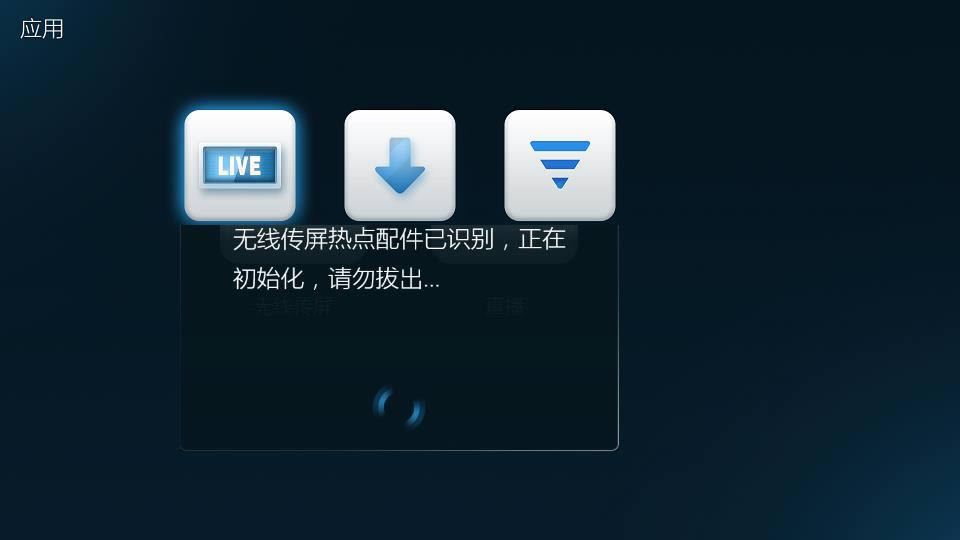
(3)等待初始化配置完成,界面提示“無線傳屏熱點已開啟”,拔出NP30。
(4)將NP30插入個人電腦的USB接口,電腦將自動識別并運行傳屏器上的軟件。軟件啟動后,將自動與相應(yīng)的ME90終端建立無線連接,準備傳屏。
(5)當NP30與ME90終端已成功建立無線連接后,根據(jù)電腦上的提示信息,按下傳屏器上的傳屏按鍵,即可實現(xiàn)一鍵無線傳屏,將電腦屏幕上的內(nèi)容傳至終端屏幕上同步顯示。再次按下按鍵,即可停止傳屏。
備注:無線傳屏器的初始化只需配置一次,在不更換投屏終端的情況下,每次使用前無需重復(fù)配置。
騰訊視頻官方版 | 45.34MB
愛奇藝視頻官方正式版 | 35.10MB
暴風影音最新版下載 | 50.3MB
QQ音樂官方正式版 | 24.2MB
酷狗音樂2022下載 | 37MB